
安装上win10 64位系统后发现自带有微软输入法,但是很多朋友还是喜欢自己安装其他输入法,用着习惯。要打字时每次切换输入法都会跳到微软输入法,比较烦人。今天小编就教大家如何删除win10自带的微软输入法。
方法一:通过系统删除
1、点击托盘的输入法图标,呼出菜单,点击语言首选项;

2、在语言首选项,点击"添加语言“;
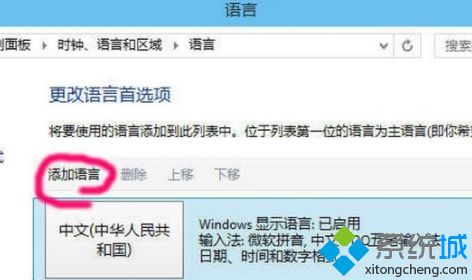
3、按顺序找到英语;
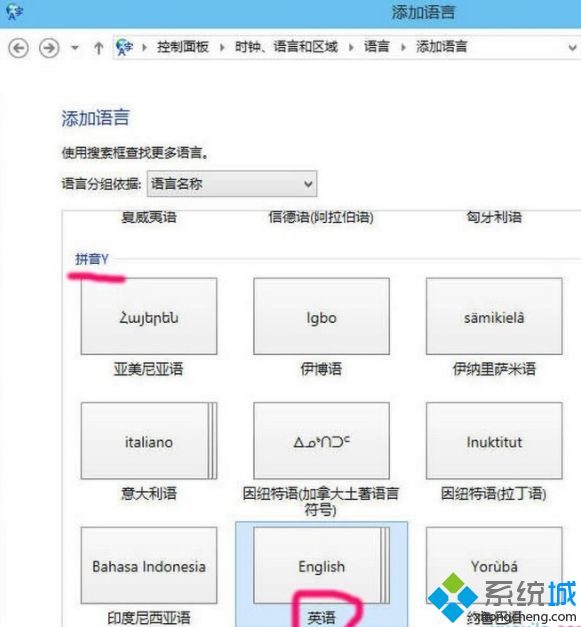
4、再选择英语(美国),就是平时所说的美式键盘,标准的英语状态;
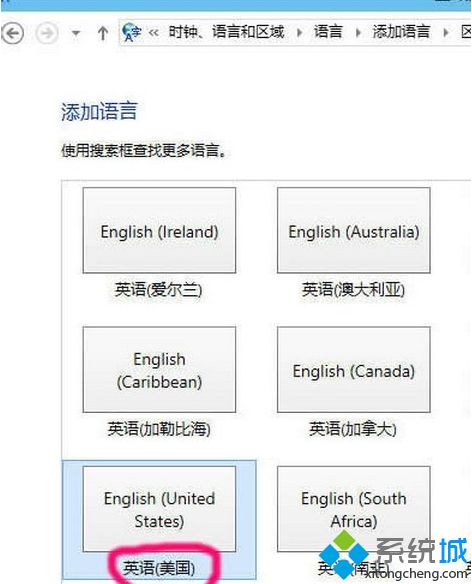
5、然后,选中含有微软拼音输入法的语言,点击"下移";
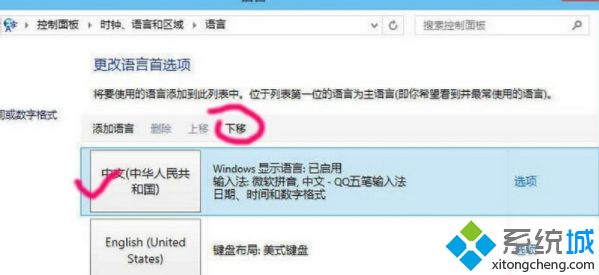
6、只要不是排第一位,删除选项变为可用,点击"删除";
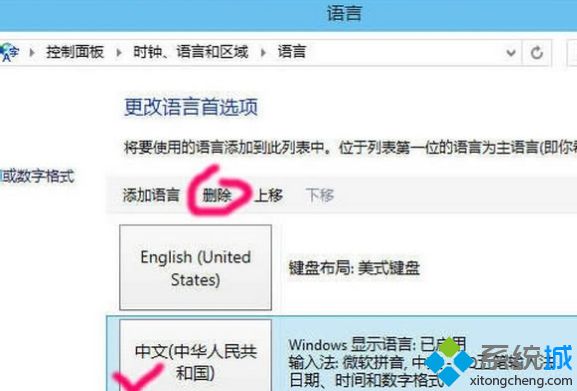
方法二:输入法功能
1、在输入法面板上右键——管理/修复输入法——输入法管理器,点击打开;
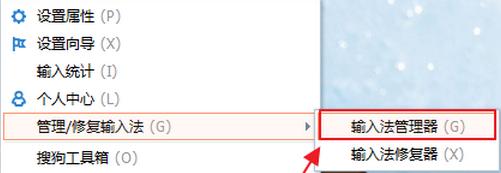
2、在输入法管理器中取消勾选不需要显示的输入法,点击确定即可。(建议将常用输入法设为默认,减少切换带来的麻烦)
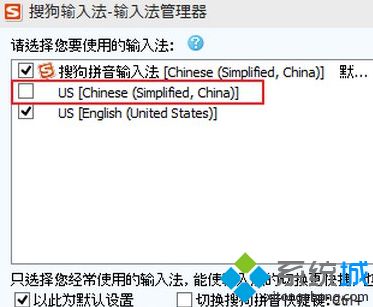
以上删除win10微软输入法的方法介绍完了,不知道大家学会了没有,还是很简单的是不是,快去试一试吧。谢谢!
零七网部分新闻及文章转载自互联网,供读者交流和学习,若有涉及作者版权等问题请及时与我们联系,以便更正、删除或按规定办理。感谢所有提供资讯的网站,欢迎各类媒体与零七网进行文章共享合作。
